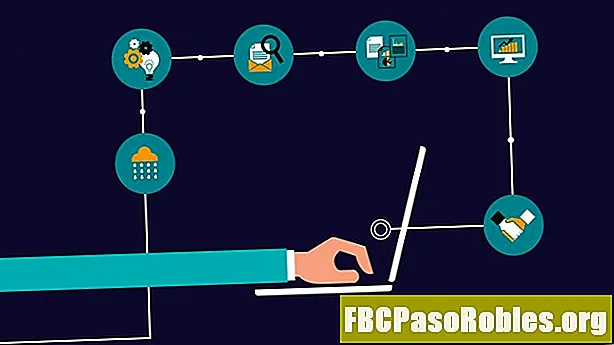Inhoud
- Komma's worden niet gebruikt om e-mailadressen standaard te scheiden in Outlook
- Waarom komma-scheidingstekens niet werken in Outlook
- Outlook maken Komma's toestaan om meerdere e-mailontvangers te scheiden
- Komma's toestaan om meerdere e-mailontvangers te scheiden in Outlook.com
Komma's worden niet gebruikt om e-mailadressen standaard te scheiden in Outlook
In de meeste e-mailprogramma's is het gebruikelijk om namen van e-mailontvangers met komma's te scheiden. In Outlook wordt de puntkomma echter gebruikt om e-mailontvangers te scheiden. Wijzig de Outlook-instellingen als u liever een komma gebruikt.
Instructies in dit artikel zijn van toepassing op Outlook 2019, 2016, 2013, 2010; Outlook voor Microsoft 365; en Outlook Online.
Waarom komma-scheidingstekens niet werken in Outlook
Als komma's worden gebruikt om ontvangers in Outlook te scheiden, wordt het bericht 'naam kan niet worden opgelost' weergegeven. Dit betekent dat Outlook de syntaxis die wordt gebruikt bij het typen van de adressen van ontvangers niet begrijpt.
Outlook interpreteert komma's als scheiding tussen de achternaam en de voornaam. Bijvoorbeeld als u binnenkomt[email protected], Mark, Outlook leest de ontvanger als Markeer [email protected].
Outlook maken Komma's toestaan om meerdere e-mailontvangers te scheiden
Om Outlook komma's te laten zien bij het scheiden van meerdere e-mailontvangers:
-
Ga naar de het dossier tabblad en selecteer Opties.
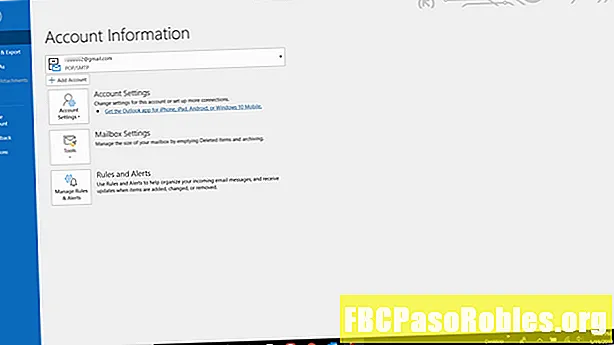
-
Selecteer de Mail categorie.

-
In de Berichten sturen sectie, selecteer deKomma's kunnen worden gebruikt om meerdere ontvangers van berichten te scheiden selectievakje.

-
Selecteer OK.
Komma's toestaan om meerdere e-mailontvangers te scheiden in Outlook.com
Outlook.com herkent automatisch een komma tussen e-mailadressen als scheidingsteken tussen contacten.
-
In de Naar tekstvak, voer een e-mailadres in en typ vervolgens een komma.
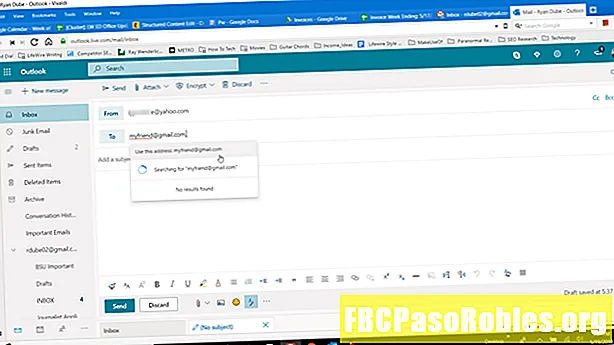
-
Outlook.com zoekt naar die contactpersoon in uw lijst met contactpersonen. Als het het vindt, voegt het het contact in. Als het het niet vindt, accepteert het het e-mailadres dat je hebt getypt en plaatst er een vak omheen.

-
Wanneer u klaar bent met het toevoegen van e-mails van ontvangers, gescheiden door komma's, stelt u het bericht op en selecteert u Sturen af te maken.